Es ist möglicherweise nicht alltäglich, aber es wird Zeiten geben, in denen Sie PSD in JPG konvertieren müssen. Wenn Sie Photoshop auf Ihrem System installiert haben, müssen Sie nur die Option „Speichern unter“ aus dem Menü „Datei“ auswählen. Wenn Sie jedoch Photoshop nicht installiert haben, kann es ziemlich schwierig sein, PSD-Dateien in JPG oder PNG zu konvertieren. In diesem Beitrag werde ich Ihnen zeigen, wie Sie PSD unter Windows, MacOS, Android und mit einer plattformunabhängigen Web-App, auf die von jedem Browser aus zugegriffen werden kann, in JPG konvertieren. Lass uns anfangen.
Verbunden:10 beste Möglichkeiten zum Öffnen und Bearbeiten von PSD-Dateien ohne Photoshop
Konvertieren Sie PSD-Dateien in JPG oder PNG
1. Unter Windows
Sofern Sie Photoshop nicht auf Ihrem System installiert haben, unterstützt Windows .psd-Dateien nicht direkt. Tatsächlich können Sie im Datei-Explorer oder in der integrierten Foto-App in Windows 10 oder im Foto-Viewer in älteren Windows-Versionen nicht einmal eine Vorschau von PSD-Dateien anzeigen. Daher müssen wir eine kostenlose App von Drittanbietern verwenden, um PSD-Dateien in Windows in JPG zu konvertieren. Besuchen Sie die offizielle Website, laden Sie den PSD 2 JPG-Konverter herunter und installieren Sie ihn wie jede andere Windows-Software.
Wie der Name schon sagt, unterstützt die App nur PSD zu JPG. Wenn Sie jedoch eine PNG-Datei aus einer PSD extrahieren möchten, holen Sie sich Easy2Convert PSD in IMAGE. Es unterstützt (.psd) verschiedene Bildformate (.jpg, .bmp, .gif, .png usw.)
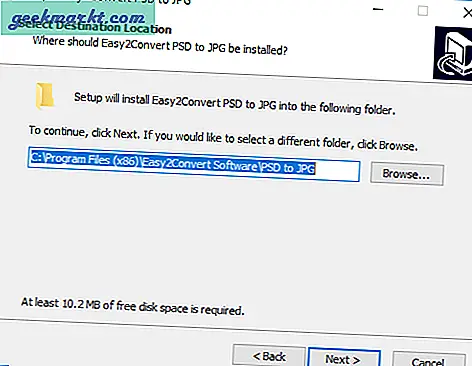
Starten Sie die Software nach der Installation, indem Sie sie im Startmenü suchen oder die Desktop-Verknüpfung verwenden. Die Benutzeroberfläche sieht ein bisschen schäbig aus, aber sie erledigt den Job. Klicken Sie im Hauptbildschirm auf das Symbol „+“ neben dem Eingabefeld. Diese Aktion öffnet das Suchfenster. Wählen Sie die PSD-Datei aus, die Sie konvertieren möchten, und klicken Sie auf die Schaltfläche "Öffnen".
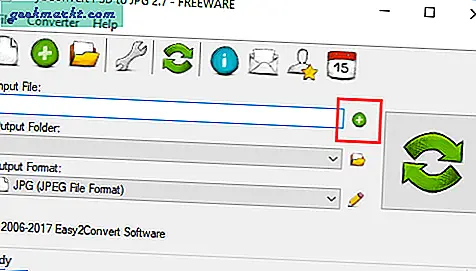
Sobald Sie die PSD-Datei auswählen, wählt die Software automatisch denselben Ordner aus, in dem Sie die PSD-Datei als Zielordner gespeichert haben. Wenn Sie dies ändern möchten, klicken Sie auf das Ordnersymbol neben dem Feld Ausgabe. In meinem Fall lasse ich die Standardeinstellungen sein. Da die Software nur die Konvertierung von PSD nach JPG unterstützt, müssen Sie unter Ausgabeformat keine Einstellungen ändern.
Wenn Sie mit den Einstellungen zufrieden sind, klicken Sie auf das Symbol „Konvertieren“. Das Bild wird sofort konvertiert.
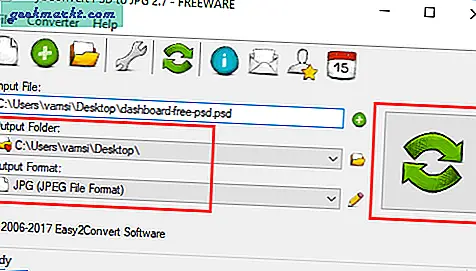
Das konvertierte Bild wird in dem zuvor ausgewählten Zielordner gespeichert.
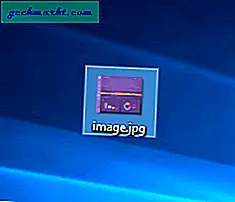
Standardmäßig stellt die Easy2Convert-Software die Bildqualität auf 95% ein und verwendet kein Chroma-Subsampling. Wenn Sie diese Einstellungen ändern möchten, können Sie dies tun, indem Sie auf das Symbol „Einstellungen“ (Schraubenschlüsselsymbol) in der oberen Navigationsleiste klicken und dann in der linken Seitenleiste „Ausgabe“ auswählen.
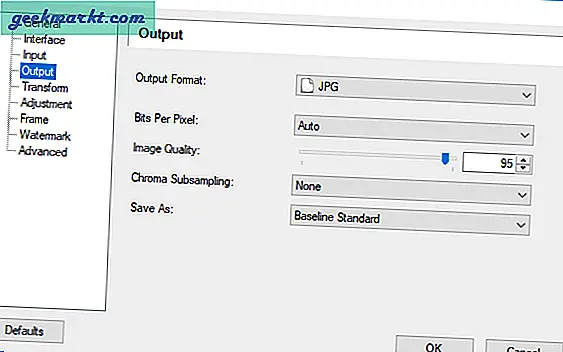
Das Coole an dieser App ist, dass Sie damit auch PSD in Shell / cmd als .bat-Skript oder Dienst in JPG konvertieren können und entsprechende Befehlszeilenparameter bereitstellen können. Folgen Sie dazu einfach dieser einfachen Syntax: psd2jpg.exe -i -Ö
Batch-Konvertierung von PSD in JPG oder PNG
Wenn Sie psd im Stapel in jpg konvertieren möchten, müssen Sie die PSD in JPG PRO umwandeln, was 19 US-Dollar kostet.
Eine bessere Alternative ist IrfanView mit dem PSD-Plugin. Es ist kostenlos und viel schneller als Photoshop und kann auch die Größe von Stapeln ändern, zuschneiden, konvertieren und alle Arten anderer Funktionen ausführen.
2. Unter macOS
Im Gegensatz zu Windows ist der Konvertierungsprozess unter macOS viel einfacher. Dies liegt daran, dass Sie mit macOS auch ohne Photoshop eine Vorschau der PSD-Dateien anzeigen können. Darüber hinaus können Sie dank der integrierten App sogar PSD-Dateien in alle unterstützten Formate wie JPG, PNG usw. exportieren Vorschau. Lassen Sie mich Ihnen zeigen, wie es unter macOS geht.
Klicken Sie zunächst mit der rechten Maustaste auf die PSD-Datei und wählen Sie die Option "Öffnen mit" und dann "Vorschau (Standard)".
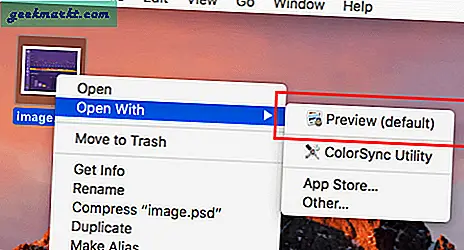
Die obige Aktion öffnet die PSD-Datei in der Vorschau. Stellen Sie hier sicher, dass die Option Miniaturansichten aktiviert ist, damit Sie das Bild problemlos exportieren können. Um die Seitenleiste zu aktivieren, klicken Sie auf das Symbol "Optionen" und wählen Sie dann die Option "Miniaturansichten".
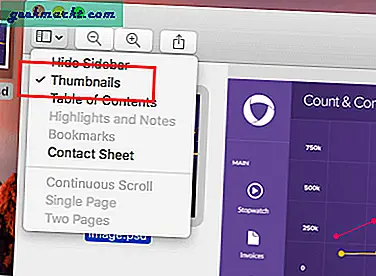
Klicken Sie nun mit der rechten Maustaste auf das PSD-Miniaturbild in der Seitenleiste und wählen Sie die Option "Exportieren als".
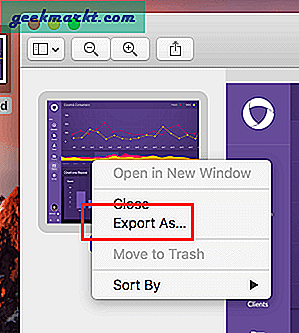
Geben Sie im Exportfenster den Dateinamen ein, wählen Sie das Ziel aus, wählen Sie das Format als "JPEG" aus dem Dropdown-Menü neben "Format", wählen Sie die Qualität aus, indem Sie den Schieberegler neben "Qualität" ziehen und auf "Klicken" klicken. Speichern ”. Beachten Sie, dass die Dateigröße umso höher ist, je höher die Qualität ist.
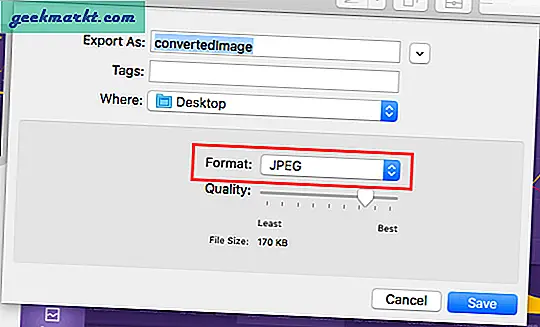
Die Datei wird sofort im ausgewählten Zielordner gespeichert.
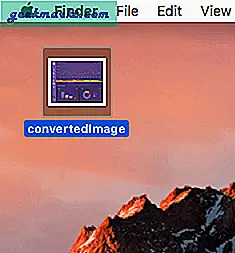
Batch-Konvertierung von PSD in JPG oder PNG unter macOS
Ratet mal, Ihre Vorschau-App unterstützt auch die Konvertierung von Stapelbildern. Der Vorgang ähnelt dem Konvertieren eines Bildes mit Vorschau. Wählen Sie einfach eine Gruppe von Bildern aus und öffnen Sie sie alle mit Vorschau. Sobald die Bilder in der Vorschau geöffnet sind, klicken Sie in das Vorschaufenster auf der linken Seite und wählen Sie dann Alle Bilder aus, indem Sie Befehlstaste + A drücken. Gehen Sie als nächstes zum Menü Datei und wählen Sie "Ausgewählte Bilder exportieren". Und das war's auch schon.
3. Auf Android
Genau wie bei Windows können Sie PSD-Dateien mit einer einfachen, kostenlosen und treffend benannten App namens Image Converter problemlos in JPG konvertieren, obwohl Android standardmäßig keine PSD-Dateien unterstützt. Mit dieser kostenlosen App können Sie Bilder aus und in verschiedene Formate wie JPEG, BMP, GIF, PDF, PSD, PNG, TIFF usw. konvertieren.
Laden Sie Image Converter aus dem Play Store herunter und installieren Sie es. Starten Sie es nach der Installation über das Menü.
Die Benutzeroberfläche der App ist nicht die beste und kann sogar Erstbenutzer verwirren. Aber es ist sehr einfach zu bedienen und erledigt die Arbeit mit nur wenigen Fingertipps. Tippen Sie im Hauptbildschirm auf das Symbol „Hinzufügen“.
Lesen:10 besten Fotobearbeitungs-Apps für Android
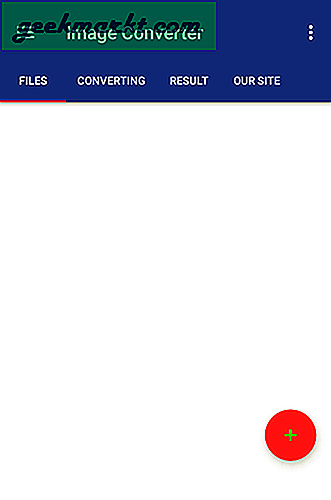
Die obige Aktion zeigt das Popup "So wählen Sie eine Datei aus" an. Da wir die PSD-Datei hinzufügen müssen, wählen Sie die Option "Explorer".
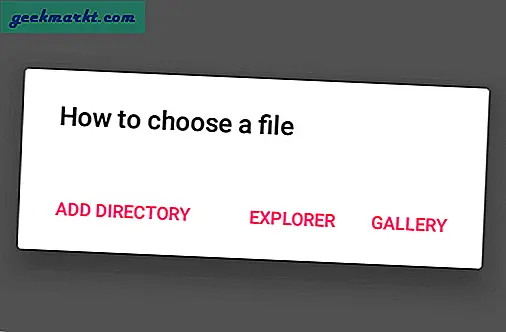
Navigieren Sie im Datei-Explorer zu dem Speicherort der PSD-Datei, wählen Sie die Datei aus und tippen Sie auf die Schaltfläche "Hinzufügen".
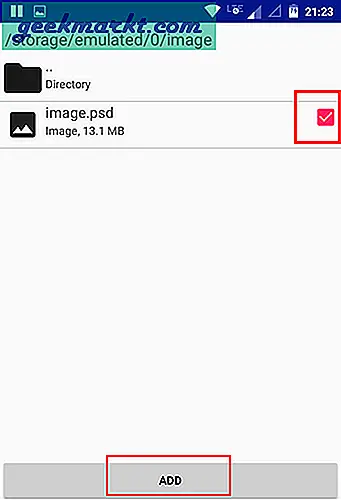
Wischen Sie nach Auswahl der Datei nach rechts, um zur Registerkarte „Konvertieren“ zu navigieren. Wählen Sie hier als Ausgabeformat „JPG“. Wenn Sie möchten, können Sie das Zielverzeichnis ändern, indem Sie auf die Schaltfläche "Zielverzeichnis ändern" tippen. Sie können andere Einstellungen wie Bildqualität, Tiefe usw. ändern, indem Sie auf die Schaltfläche „Einstellungsformat“ tippen.
Wenn Sie mit den Einstellungen fertig sind, tippen Sie auf die Schaltfläche „Konvertieren“, um den Konvertierungsprozess zu starten.
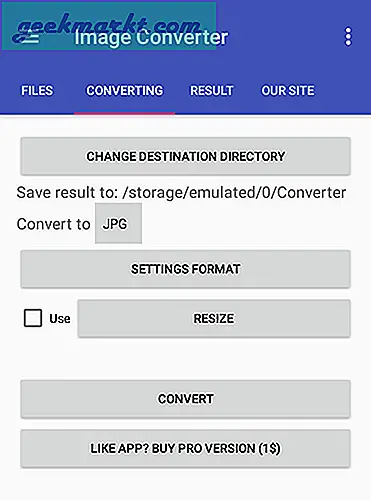
Nach Abschluss des Konvertierungsvorgangs sehen Sie das Ergebnis auf der Registerkarte "Ergebnis". Außerdem wird der Verzeichnispfad angezeigt, in dem die Ausgabedatei gespeichert wurde. Sie können einen beliebigen Ihrer bevorzugten Dateimanager oder Bildbetrachter verwenden, um auf diese Datei zuzugreifen.
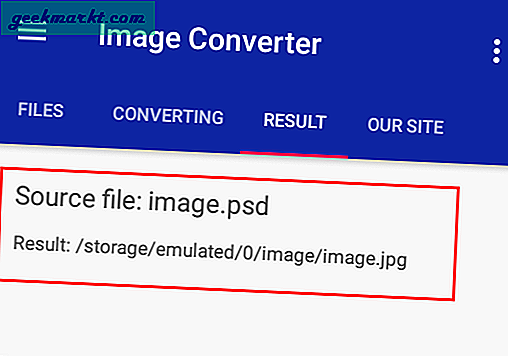
Das ist alles, was zu tun ist, und es ist so einfach, PSD in Android in JPG zu konvertieren.
4. Verwenden der Online-Webanwendung
Wenn Sie nach einer plattformunabhängigen Möglichkeit suchen, PSD-Dateien in JPG-Bilder zu konvertieren, gibt es viele Web-Apps, mit denen Sie dies erreichen können. Eine solche Web-App ist Convertio. Mit dieser Web-App können Sie nicht nur Bilder, sondern auch andere Dateien wie Videos, Dokumente, E-Books, Audio, Archive usw. konvertieren.
Öffnen Sie zunächst die Convertio-Website. Klicken Sie auf der Hauptseite auf die Schaltfläche "Vom Computer" und fügen Sie die PSD-Dateien hinzu, die Sie konvertieren möchten. Wenn Sie Ihre PSD-Datei in Google Drive oder Dropbox gespeichert haben, klicken Sie auf das entsprechende Symbol neben der Schaltfläche. Sie können das Bild auch über die URL hochladen, indem Sie auf das Symbol „Link“ klicken.
Lesen:Top 5 Kostenloser Online-Bildeditor wie Photoshop
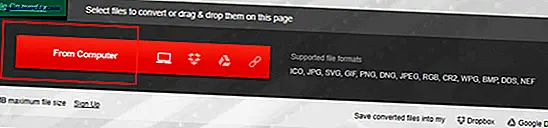
Wählen Sie nach dem Hinzufügen der Bilder "JPG" aus dem Dropdown-Menü und klicken Sie auf die Schaltfläche "Konvertieren", um die Konvertierung zu starten.
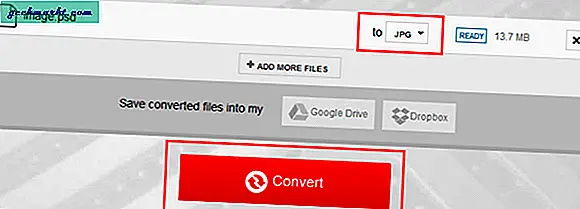
Abhängig von der Größe der PSD-Datei kann die Konvertierung einige Zeit dauern und es kann vorkommen, dass sie nicht mehr funktioniert. Schließen Sie das Fenster einfach nicht und geben Sie ihm ein paar Minuten Zeit, um die Konvertierung abzuschließen. Nach der Konvertierung können Sie das konvertierte Bild herunterladen, indem Sie auf die Schaltfläche „Herunterladen“ klicken. Wenn Sie möchten, können Sie das konvertierte Bild sogar direkt auf "Google Drive" oder "Dropbox" hochladen, indem Sie auf die entsprechende Schaltfläche klicken.
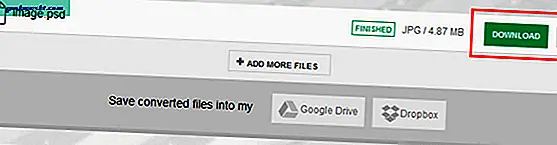
Das ist alles, was zu tun ist, und es ist so einfach, PSD in JPG zu konvertieren. Kommentieren Sie unten Ihre Gedanken und Erfahrungen zur Verwendung der oben genannten Methoden zum Konvertieren von PSD-Dateien in JPG.
Lesen Sie auch:Ermitteln Sie, ob das Bild Photoshop Fake ist oder nicht







